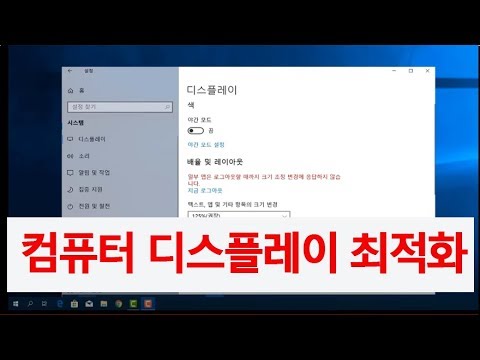
콘텐츠
모든 Xbox LIVE 서비스는 광대역 인터넷 연결이 필요하며 비디오 품질은 연결 품질에 따라 다릅니다. 이 서비스는 표준 아날로그 설정에서 높은 디지털 설정으로 비디오 콘텐츠를 제공하므로 연결을 향상 시키면 Netflix를 사용하는 동안 얼룩이 제거 될 수 있습니다.
지침

-
네트워크에 연결된 컴퓨터에서 모든 다운로드, 급류, 스트리밍 비디오 또는 기타 인터넷 클라이언트를 닫습니다. 대역폭 사용을 줄임으로써 Netflix에 더 많은 대역폭을 할당합니다.
-
라우터 연결의 보안을 유지하십시오. 개방형 무선 네트워크는 편리하지만 모바일 인터넷 장치의 세계에서는 종종 이웃 사람들이 사용합니다. 허가받지 않은 사용자가 인터넷을 사용하는 경우 연결 속도가 느려집니다. Xbox 무선 네트워크 어댑터는 WEP 암호화와 호환됩니다. 다른 암호 설정은 라우터와 콘솔 간의 액세스를 보장하지 않습니다.
-
네트워크 케이블을 사용하여 Xbox 360을 무선 라우터에 직접 연결하십시오. 직접 연결을 사용하면 Netflix 스트림이 모뎀의 최대 속도를 사용합니다.
-
Xbox 메뉴에서 그림 설정을 조정하십시오. 화면 옵션을 사용하여 특정 경우에 맞게 사용자 정의 할 수 있습니다. 고화질 설정은 적절한 설정으로 이미지를 올바르게 표시하는 반면 기본 설정은 고해상도 화면에 흐리게 표시됩니다. 예를 들어, 1080p TV는 720p 설정에서 이미지가 흐려집니다.